Saiba como controlar a visibilidade de eixos em vistas 3D e como usar eixos 3D para ajudar a controlar as extensões de eixo nos modelos.
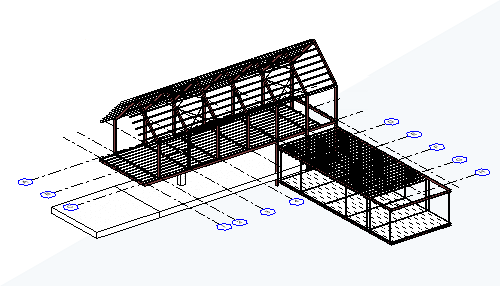
O que são?
Os eixos são um conjunto de planos de referência nomeados usados para ajudar a definir o layout da estrutura ou localizar elementos no modelo. Em geral, você usa e vê eixos em vistas projetadas, como plantas, seções e elevações. A partir do Revit 2022, os elementos de eixo colocados no modelo podem ser exibidos em vistas 3D. Os eixos 3D não são elementos separados, e sim um aprimoramento de elementos de eixo. Compreender as configurações usadas para exibir eixos em 3D ajuda você a usá-los nos modelos.
Por que você deve usar os eixos em 3D?
Existem dois usos principais dos eixos em vistas 3D. Definir as extensões 3D de um eixo e informar com mais clareza o contexto de uma vista 3D.
Definir extensões 3D
 , mas ausente da planta do segundo piso
, mas ausente da planta do segundo piso  .
.
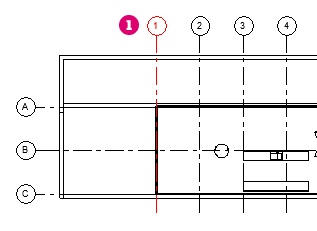 Planta do 1º piso |
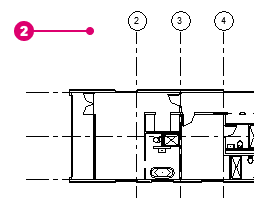 Planta do 2º piso |
 parece efetuar interseção com o nível 1
parece efetuar interseção com o nível 1  e o nível 2
e o nível 2  .
.
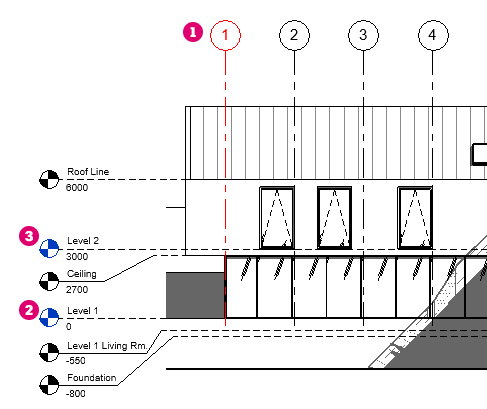
Com base no que é mostrado na vista de elevação, a linha de eixo “1” deve estar visível em ambas as vistas de planta.
 não são suficientemente altas para efetuar interseção com o nível 2. Em contraste, as extensões da linha de eixo “2”
não são suficientemente altas para efetuar interseção com o nível 2. Em contraste, as extensões da linha de eixo “2”  se estendem através do telhado do modelo. É por isso que a linha de eixo “1” não é exibida na planta de piso do segundo nível e as extensões do eixo não efetuam interseção com o nível 2.
se estendem através do telhado do modelo. É por isso que a linha de eixo “1” não é exibida na planta de piso do segundo nível e as extensões do eixo não efetuam interseção com o nível 2.
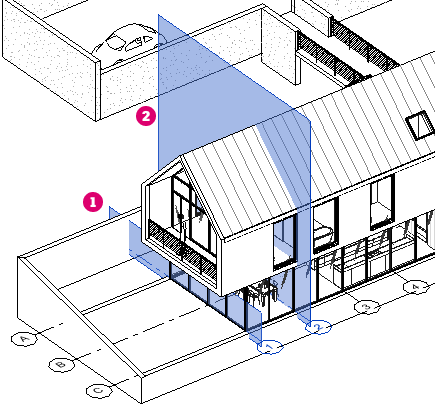
 serão exibidos. Use os controles para ajustar as extensões do eixo. Antes dessa funcionalidade, para ajustar as extensões do eixo era necessário verificar e ajustar as extensões do eixo em várias vistas. A exibição de eixos em uma vista 3D, usada como ferramenta de diagnóstico, faz com que seja mais rápido e fácil localizar e ajustar as extensões do eixo.
serão exibidos. Use os controles para ajustar as extensões do eixo. Antes dessa funcionalidade, para ajustar as extensões do eixo era necessário verificar e ajustar as extensões do eixo em várias vistas. A exibição de eixos em uma vista 3D, usada como ferramenta de diagnóstico, faz com que seja mais rápido e fácil localizar e ajustar as extensões do eixo.
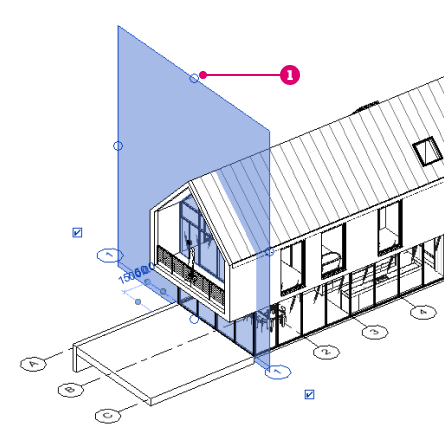
Anotar vistas 3D com linhas de eixo
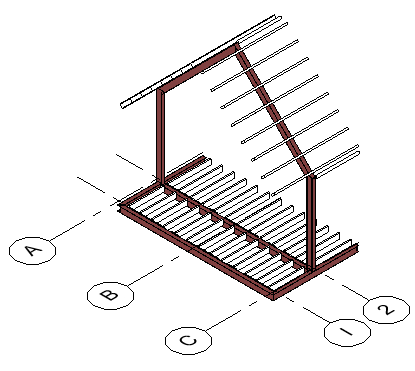
Onde é possível controlar as configurações de visibilidade?
Os eixos em vistas 3D são exibidos nos dados de nível do modelo. É possível usar qualquer dado de nível. A vista 3D controla se/onde os eixos são exibidos.
- Abra uma vista 3D.
- Na paleta Propriedades da vista 3D, em Gráficos, clique no botão Editar ao lado de Mostrar grades.
- Na caixa de diálogo Mostrar grades, marque as caixas para os níveis onde deseja que as linhas de grade sejam exibidas.
Nota: As linhas de grade representam a interseção de um plano de nível com a superfície de grade. As linhas de grade serão exibidas somente para as superfícies de grade que efetuam a interseção com os níveis selecionados, e elas serão atualizadas automaticamente se as posições de grade ou nível forem alteradas. Para cada intersecção no nível da grade marcada, uma linha de grade será exibida.
- Clique em OK para salvar as alterações e fechar a caixa de diálogo Mostrar grades.
A exibição de bolhas de eixo é controlada da mesma forma que em plantas, seções e elevações. Para obter mais informações, consulte Exibir e ocultar bolhas de eixo. Em uma vista 3D, a bolha do eixo não pode ser deslocada na linha do eixo.